Mac에서 복사 및 붙여넣기를 마스터할 준비가 되셨나요?
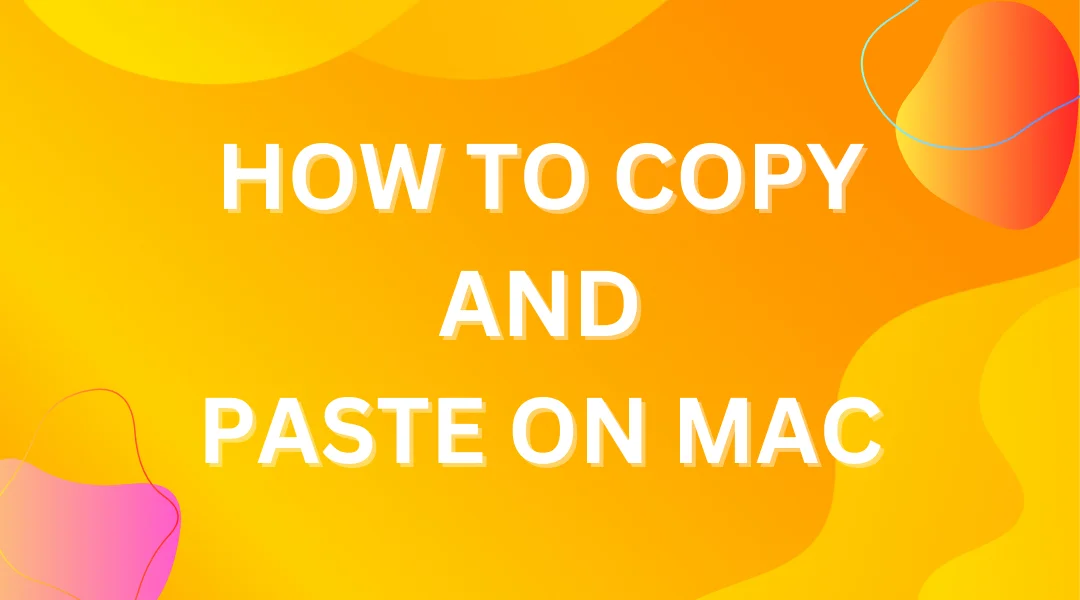
안녕하세요, Mac 사용자 여러분!🖥️ 무언가를 복사하여 붙여넣느라 조금 어려움을 겪은 적이 있나요?Ctrl+C와 Ctrl+V가 가장 친한 친구였던 PC 세계에서 왔을 수도 있는데, 이제 세련된 새 Mac에서 이 둘이 어디로 갔는지 궁금하실 수도 있습니다.아니면 그냥 워크플로의 속도를 높이고 계속 입력할 때 발생하는 클릭으로 인한 클릭을 줄이고 싶을 수도 있습니다.간단한 단축키 몇 개만 있으면 전문가처럼 복사 및 붙여넣기를 할 수 있어 매일 소중한 시간을 절약할 수 있다고 말씀드린다면 어떨까요?🚀
즐겨 사용하는 컴퓨터에 복사하여 붙여넣는 멋진 트릭에 대해 알아보고 Mac 파워 유저 대열에 합류할 준비를 하세요.손가락으로 키를 가로질러 움직이게 하는 키보드 단축키부터 필요할 때 항상 사용할 수 있는 메뉴 옵션, 놀라움으로 가득한 마우스 오른쪽 버튼 클릭 메뉴까지, 모든 방법이 준비되어 있습니다.문제가 생길 경우, 문제 해결 팁이 바로 도움이 될 것입니다!생산성을 높이고 그 과정에서 조금이나마 즐거운 시간을 보낼 수 있어 기대되시나요?시작해 볼까요!✨
방법 1: 키보드 단축키 사용
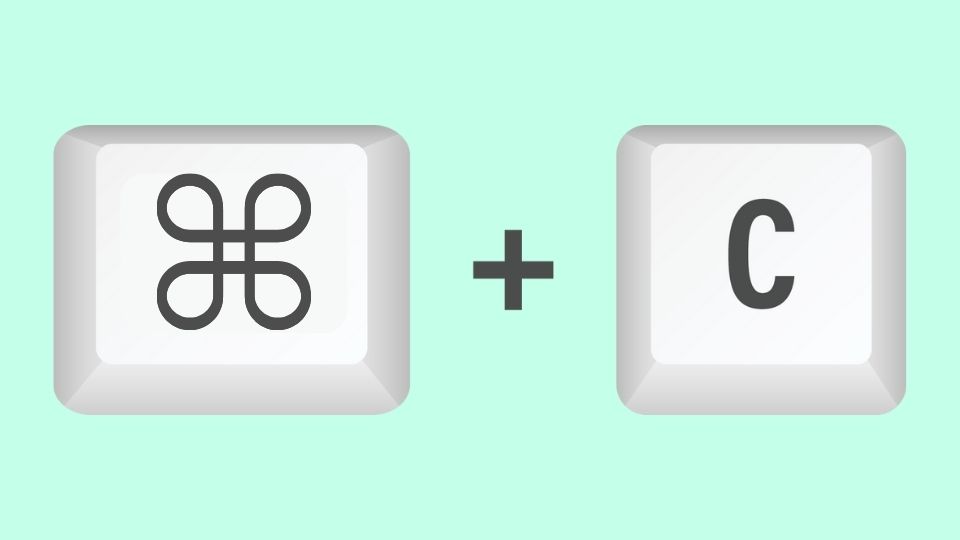
현실을 직시하자. 디지털 영역에서는 효율성이 가장 중요하다.Mac에서 작업할 때, 복사 및 붙여넣기 기능을 위한 키보드 단축키를 마스터하는 것은 매일 출퇴근길에서 단축키를 찾는 것과 같습니다.모든 것은 일을 더 빠르고 스마트하게 처리하는 것이 관건입니다.키보드 조작으로 복사 및 붙여넣기를 수행하는 방법에 대한 자세한 내용은 다음과 같습니다.
복사하려면:
다른 곳에 복제해야 하는 텍스트나 파일이 있으신가요?다음 단계를 따르기만 하면 됩니다.
- 원하는 콘텐츠를 클릭하고 그 위로 커서를 드래그하여 선택합니다.강조 표시된 것이 보이면 다음 단계로 넘어갈 준비가 되었다는 신호입니다.
- Command 키 (⌘ 기호 찾기) 와 C를 동시에 누릅니다.이 콤보는 Mac에 “이봐, 이거 기억해 줘”라고 알려주는 비밀 핸드셰이크입니다.
붙여넣으려면:
콘텐츠를 새 홈으로 옮길 준비가 되셨나요?아주 간단합니다.
- 마법이 일어나길 원하는 곳을 클릭하세요.깜박이는 커서가 낙하 구역을 가리키는 신호등입니다.
- Command+ V를 함께 누르면 Mac이 이에 따라 내용을 가리킨 위치에 정확히 붙여 넣습니다.
이것이 바로 요점입니다.키보드 단축키는 Mac의 생산성을 높이는 데 도움이 됩니다.이를 활용하면 노련한 전문가처럼 쉽게 복사 및 붙여넣기 작업을 탐색할 수 있습니다.
방법 2: 복사 및 붙여넣기에 메뉴 막대 활용
.jpeg)
키보드 단축키를 사용하면 빠르게 복사하고 붙여넣을 수 있지만 모든 사람이 키 조합을 기억하는 것을 좋아하는 것은 아닙니다.좀 더 시각적인 접근을 선호하는 사용자라면 Mac Menu Bar가 든든한 보조 도구입니다.화면 맨 위에 있는 명령 센터로, 복사 및 붙여넣기 작업을 언제든지 도와줄 준비가 되어 있습니다.이 기능을 활용하는 방법은 다음과 같습니다.
복사하려면:
복제하고 싶은 아름다운 문장이나 중요한 파일이 있다고 상상해 보십시오.해야 할 일은 다음과 같습니다.
- 커서를 사용하여 복사하려는 콘텐츠를 강조 표시합니다.선택하면 음영 처리되어 다음 단계로 넘어갈 준비가 되었음을 나타냅니다.
- 화면 상단의 메뉴 막대로 이동하여 편집을 클릭합니다.여기서부터 마법이 시작됩니다.
- 나타나는 드롭다운 메뉴에서 복사를 클릭합니다.이제 Mac에 선택한 콘텐츠가 보관되어 원하는 곳 어디에서든 바로 열어볼 수 있습니다.
붙여넣으려면:
이제 필요한 곳에 콘텐츠를 가져다 보겠습니다.
- 콘텐츠를 배치하려는 위치로 커서를 이동하고 클릭하여 스테이지를 설정합니다.
- 메뉴 막대로 돌아가서 편집을 클릭하여 드롭다운 메뉴를 다시 불러오세요.
- 목록에서 붙여넣기를 선택하고 짜잔!Mac은 이렇게 순종적으로 복사한 콘텐츠를 새 위치에 보관합니다.
Menu Bar를 사용하면 단순하고 시각적인 인터페이스를 통해 Mac이 콘텐츠를 손쉽게 복사하고 붙여넣도록 제어할 수 있습니다.
방법 3: 컨텍스트 메뉴 마스터하기 (마우스 오른쪽 버튼 클릭 메뉴)
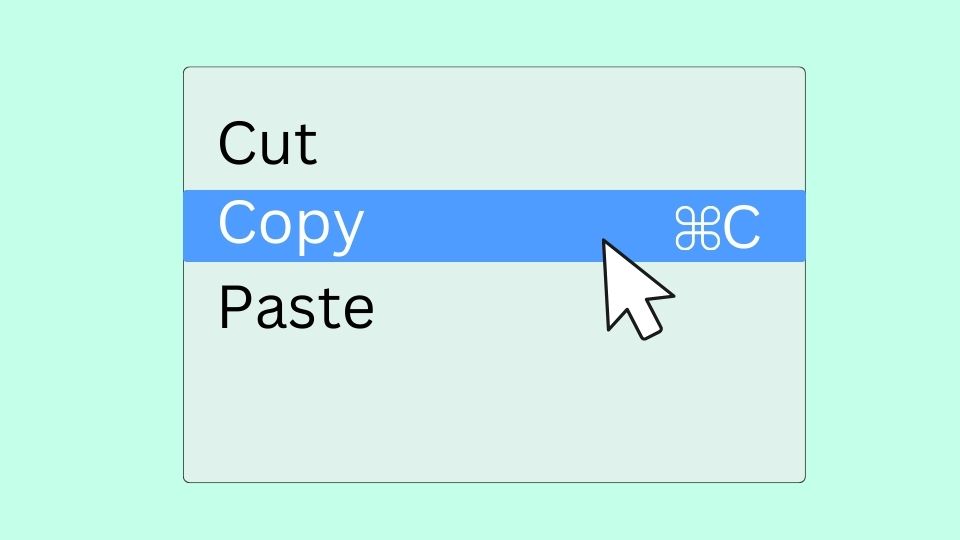
마우스나 트랙패드의 촉각 반응을 선호하는 사용자에게 컨텍스트 메뉴는 복사 및 붙여넣기를 마스터할 수 있는 관문입니다.이 방법은 간단한 포인트 앤 클릭 방식이므로 복사 및 붙여넣기 명령을 커서 위치로 바로 가져올 수 있습니다.다음 단계를 자세히 살펴보겠습니다.
복사하려면:
한 줄의 텍스트이든 꼭 보관해야 할 이미지이든 상관없이 복사하는 방법은 다음과 같습니다.
- 복사하려는 항목을 선택합니다.선택을 확인하기 위해 강조 표시될 것입니다.
- 강조 표시된 항목을 마우스 오른쪽 버튼으로 클릭합니다 (또는 마우스 오른쪽 버튼 클릭 기능이 있는 마우스를 사용하지 않는 경우 Ctrl 키를 누른 상태에서 클릭).이 작업을 수행하면 선택한 항목과 관련된 작업 목록인 컨텍스트 메뉴가 나타납니다.
- 팝업 메뉴에서 복사를 클릭합니다.이제 항목이 클립보드에 복사되어 새 목적지로의 이동을 기다리고 있습니다.
붙여넣으려면:
붙여넣을 준비가 되셨나요?클릭 한 번이면 됩니다.
- 복사한 항목을 배치하려는 영역으로 이동한 다음 마우스 오른쪽 버튼을 클릭 (또는 Control 키를 누른 채 클릭) 하면 컨텍스트 메뉴가 다시 나타납니다.
- 메뉴에서 붙여넣기를 선택합니다.Mac은 즉시 응답하여 복사한 콘텐츠를 새 홈에 정밀하게 삽입합니다.
컨텍스트 메뉴는 마우스나 트랙패드의 간편한 사용을 선호하는 사용자에게 편리한 대안으로, 클릭 몇 번으로 복사 및 붙여넣기 작업을 수행할 수 있습니다.
문제 해결 팁
Mac에서 복사 및 붙여넣기에 문제가 발생하면 실망스러울 수 있지만 걱정하지 마십시오.다음은 가장 일반적인 문제를 신속하게 해결하는 데 도움이 되는 간략한 문제 해결 표입니다.
추가 팁과 요령
유니버설 클립보드로 간소화하세요
Apple 에코시스템에 투자하고 있다면 다음과 같은 이점을 활용하십시오. 유니버설 클립보드.이 기능을 사용하면 한 Apple 기기에서 콘텐츠를 복사하여 다른 Apple 기기에 원활하게 붙여넣을 수 있습니다.Mac, iPhone, iPad에서 작업하는 사용자에게 안성맞춤입니다.
효율적인 파일 관리
에서 친숙한 커맨드+C 및 커맨드+V 단축키를 사용하세요. 검색기 빠른 파일 복사 및 붙여넣기가 가능합니다.드래그 앤 드롭할 필요 없이 파일을 관리할 수 있는 간단하면서도 강력한 방법입니다.
클립보드 관리자를 통한 최적화
고급 사용자에게 클립보드 관리자는 매우 중요합니다.다음과 같은 앱 붙여넣기 시각적 인터페이스를 제공하고 클립보드 기록을 아름답게 정리할 수 있습니다. 클립 복사 스크랩을 효율적으로 추적하는 최소한의 대안이며, 알프레드의 클립보드 역사 고급 스니펫 관리를 제공하는 보다 광범위한 제품군의 일부입니다.
도구를 사용한 자동화
자동화 도구를 사용하여 반복적인 작업을 줄일 수 있습니다. 키보드 마에스트로 Mac의 모든 작업에 대해 사용자 지정 매크로를 만들 수 있으며 오토메이터 추가 소프트웨어 없이 작업 순서를 자동화하는 방법을 제공합니다.
파일 관리 소프트웨어 활용
다음과 같은 파일 관리 소프트웨어를 사용하여 고급 파일 작업을 쉽게 처리할 수 있습니다. 패스 파인더 또는 커맨더 원.이러한 도구는 큐잉 복사 작업, 이중 창 파일 관리와 같은 정교한 기능을 제공하여 보다 강력한 사용자 경험을 제공합니다.
텍스트를 빠르게 확장
텍스트 확장 도구 (예: 텍스트 확장기 또는 텍스트, 특정 텍스트 블록, 코드 스니펫 또는 이미지를 자주 재사용하는 사용자에게 적합합니다.짧은 약어를 필요한 전체 콘텐츠로 대체하여 시간을 절약할 수 있습니다.
이러한 도구를 일상에 통합하면 작업 흐름에 맞게 복사 및 붙여넣기 환경을 사용자 정의하여 Mac의 생산성을 크게 향상시킬 수 있습니다.
끝입니다: Mac 챔피언처럼 복사-붙여넣기 🏆

그리고 저기 있어요!전문가의 손길로 Mac에 복사하여 붙여넣을 준비가 모두 끝났습니다.키보드 단축키 전문가이든, 메뉴 바를 자주 사용하는 사람이든, 상황에 맞는 메뉴를 좋아하든, 디지털 작업 공간을 쉽게 탐색하기 위한 필수 동작을 익혔습니다.
걸림돌에 부딪혔나요?걱정하지 마세요. 문제 해결 팁은 편리한 스위스 군용 칼과 같아서 필요할 때 언제든지 사용할 수 있습니다.실력을 향상시키려는 분들을 위해 특별한 생산성 향상을 위한 추가 팁을 준비해 두세요.
이 가이드를 즐겨찾기에 추가하면 Mac 마에스트로의 부드러움으로 복사-붙여넣기 작업을 쉽게 수행할 수 있습니다.즐겁게 복사하고 붙여넣으세요!✂️➡️📋




